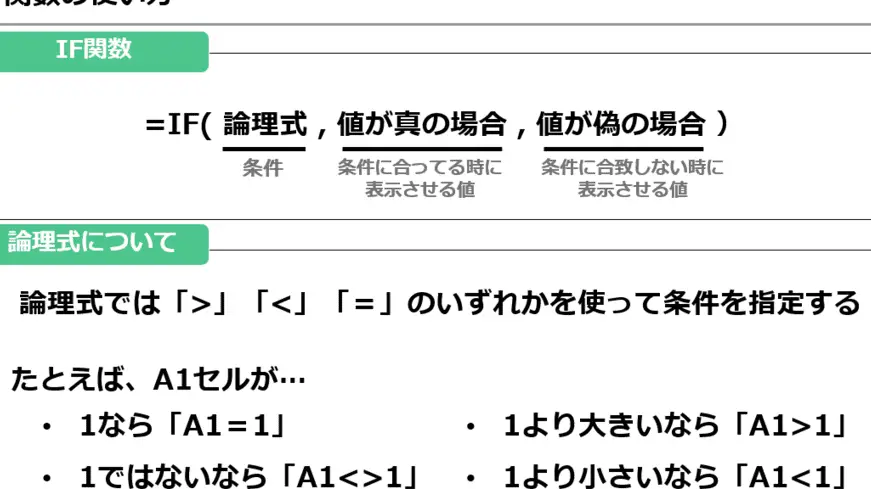「」は、Microsoft Excelで最もよく使用される関数のひとつであるIF関数に焦点を当てています。この関数は、特定の条件を満たす場合に特定の値を返すことができるため、データの分析や操作において非常に強力なツールです。本記事では、IF関数の基本的な使い方から、より複雑な条件を扱う方法まで、わかりやすく解説しています。また、実際の業務において役立つ実践例も紹介し、読者がIF関数を活用するためのアイデアを提供します。
ExcelのIF関数:使い方と実践例
ExcelのIF関数は、与えられた条件に基づいて、ある値と別の値のどちらを返すかを決定するもので、非常に便利な関数です。この関数を使用すると、データの分析や条件付きの計算を効率的に行うことができます。以下に、IF関数の基本的な使い方と実践例を紹介します。
IF関数の基本構文
IF関数の基本構文は次のとおりです。 =IF(条件, 真の場合の値, 偽の場合の値) 条件が真(TRUE)と評価されると、真の場合の値が返されます。条件が偽(FALSE)と評価されると、偽の場合の値が返されます。
条件の設定
条件は、比較演算子(=、、=、)を使用して設定します。たとえば、セルA1の値が10より大きい場合に「大きい」と表示し、そうでない場合は「小さい」と表示するには、次のように記述します。 =IF(A1>10, 大きい, 小さい)
複数の条件を組み合わせる
IF関数の中で複数の条件を組み合わせるには、AND関数やOR関数を使用します。たとえば、セルA1の値が10以上かつ20以下の場合に「範囲内」と表示し、そうでない場合は「範囲外」と表示するには、次のように記述します。 =IF(AND(A1>=10, A1<=20), 範囲内, 範囲外)
ネストされたIF関数
IF関数をネストすることで、より複雑な条件判断を行うことができます。たとえば、セルA1の値が0の場合に「ゼロ」、10より小さい場合に「小さい」、そうでない場合は「大きい」と表示するには、次のように記述します。 =IF(A1=0, ゼロ, IF(A1<10, 小さい, 大きい))
実践例:成績判定
学生の点数に応じて成績を判定するシートを作成します。以下の表は、点数と対応する成績を示しています。
| 点数 | 成績 |
|---|---|
| 90以上 | A |
| 80-89 | B |
| 70-79 | C |
| 69以下 | D |
セルA2に学生の点数が入力されていると仮定し、セルB2に成績を表示するには、次のように記述します。 =IF(A2>=90, A, IF(A2>=80, B, IF(A2>=70, C, D))) ExcelのIF関数を活用することで、データの分析や条件付きの計算を効率的に行うことができます。この記事で紹介した使い方と実践例を参考にして、ぜひIF関数を実際の業務や学習に取り入れてみてください。
ExcelのIF関数を使う場面は?

ExcelのIF関数を使う場面は、条件に基づいて特定の値や計算結果を返す必要がある場合です。条件を評価し、条件が真の場合と偽の場合で異なる結果を返すことができます。たとえば、数値が一定の閾値を超えているかどうかを判定し、結果に応じてメッセージや記号を表示するといった用途に役立ちます。
IF関数の基本構文
IF関数の基本構文は次のとおりです。
- IF(条件, 真の場合の値, 偽の場合の値)
- 条件: 評価する条件を指定します。条件が真(True)であれば真の場合の値を、偽(False)であれば偽の場合の値を返します。
- 真の場合の値: 条件が真の場合に返す値を指定します。
- 偽の場合の値: 条件が偽の場合に返す値を指定します。
IF関数の応用例
IF関数はさまざまなシチュエーションで利用できます。以下に応用例をいくつか紹介します。
- 成績評価: 点数に基づいて優/良/可/不可といった成績評価を返すことができます。
- 売上の達成率に応じた報酬計算: 売上の達成率が一定の値を超えた場合に報酬を支給するといった条件付きの計算が可能です。
- データの整合性チェック: セルの値が特定の条件を満たしているかどうかをチェックし、エラーメッセージを表示することができます。
IF関数と他の関数の組み合わせ
IF関数は他の関数と組み合わせることで、より複雑な条件判断や計算が可能になります。
- AND/OR関数との組み合わせ: 複数の条件を同時に評価し、すべての条件が満たされている場合(AND)やいずれかの条件が満たされている場合(OR)に特定の結果を返すことができます。
- SUMIF/SUMIFS関数との組み合わせ: 指定した条件に一致するセルの合計値を計算することができます。
- VLOOKUP/HLOOKUP関数との組み合わせ: 検索条件に基づいて、別のテーブルから対応する値を取得することができます。
ExcelのIF関数の覚え方は?

ExcelのIF関数の覚え方は、まず基本構文を理解することから始めます。IF関数は、条件を満たす場合と満たさない場合とで異なる結果を返すことができます。構文は次のとおりです。
IF関数の基本構文
IF関数の基本構文は次の通りです。
- IF(条件, 真の場合の値, 偽の場合の値)
- 条件: 真または偽を返す式を指定します。
- 真の場合の値: 条件が真の場合に返す値を指定します。
- 偽の場合の値: 条件が偽の場合に返す値を指定します。
IF関数のネスト
IF関数をネストすることで、複数の条件を評価できます。
- IF(条件1, 真の場合の値1, IF(条件2, 真の場合の値2, 偽の場合の値2))
- 条件1が偽の場合、条件2が評価されます。
- 条件1と条件2が両方とも偽の場合、偽の場合の値2が返されます。
IF関数とその他の関数の組み合わせ
IF関数は他の関数と組み合わせて使用することで、より複雑な条件判断が可能になります。
- IF(AND(条件1, 条件2), 真の場合の値, 偽の場合の値)
- AND関数を使用して、複数の条件がすべて真の場合に真を返すようにできます。
- 同様に、OR関数を使用して、複数の条件のうちいずれかが真の場合に真を返すようにもできます。
イフ関数はどんなときに使います?

イフ関数は、条件に基づいて異なる値を返す必要がある場合に使います。イフ関数は、与えられた条件が真であるか偽であるかを評価し、条件が真の場合はある値を返し、偽の場合は別の値を返します。この関数は、データの分類や分析、条件付きの計算など、さまざまなシナリオで非常に役立ちます。
イフ関数の基本構文
イフ関数の基本構文は次のとおりです。
- 条件: 評価される条件を指定します。これは、真または偽のどちらかになります。
- 条件が真の場合の値: 条件が真と評価された場合に返される値を指定します。
- 条件が偽の場合の値: 条件が偽と評価された場合に返される値を指定します。
イフ関数の応用例
イフ関数はさまざまなシナリオで使用できます。以下にいくつかの例を示します。
- データの分類: イフ関数を使用して、 certain conditions を満たすデータを特定のカテゴリに分類できます。
- 条件付き計算: イフ関数を使用して、特定の条件を満たす場合にのみ計算を実行できます。
- データの検証: イフ関数を使用して、データが特定の基準を満たしているかどうかを確認できます。
イフ関数の注意点
イフ関数を使用する際には、以下の点に注意してください。
- 条件の正確性: 条件が正確でなければならない。条件が正確でない場合、予期しない結果が返される可能性があります。
- 条件の順序: 複数の条件を評価する場合、条件の順序が重要になります。条件が正しい順序で評価されない場合、予期しない結果が返される可能性があります。
- デフォルト値の設定: すべての条件が偽の場合に返されるデフォルト値を設定しておくと便利です。これにより、予期しない結果が返されるのを防ぐことができます。
IF関数を使う利点は何ですか?

IF関数は、特定の条件を満たす場合に特定の値を返すことができるため、データの分析や条件付きの計算を行う上で非常に便利です。以下に、IF関数を使う主な利点を説明します。
条件付きの計算が可能になる
IF関数を使うことで、特定の条件を満たす場合にのみ計算を行うことができます。これにより、データの分析や条件付きの計算が簡単になります。例えば、成績データをもとに、80点以上の学生には「合格」、それ以外の学生には「不合格」という判定を자동で行うことができます。
- 複数の条件を組み合わせた複雑な計算が可能になる
- エラー値や例外的な値を処理することができる
- データの分析や条件付きの計算が効率的になる
データの分類や整理が容易になる
IF関数を使うことで、データを特定の条件に基づいて分類したり、整理したりすることが容易になります。例えば、商品データをもとに、販売個数が100個以上の商品を「好調」、50個以上100個未満の商品を「平均的」、50個未満の商品を「不振」というように分類することができます。
- データの分類基準を自由に設定できる
- データの整理が自動化できるため、作業効率が向上する
- 分類されたデータをもとに、さらに深い分析が可能になる
シミュレーションや予測が可能になる
IF関数を使って、特定の条件を満たす場合の結果をシミュレーションしたり、予測したりすることができます。例えば、売上データをもとに、次月の売上目標を達成するために必要な販売個数を計算することができます。
- 様々なシーンで利用できるシミュレーション機能
- 予測結果をもとに、戦略や方針を立案できる
- データをもとに将来のリスクを予測し、対応策を立てることができる
よくある質問
ExcelのIF関数とは何ですか?
ExcelのIF関数は、与えられた条件が真か偽かを判断し、条件に基づいて異なる値を返す論理関数です。この関数を使用することで、データの条件付き判定や分岐処理を実現できます。例えば、数値が一定の基準を超えているかどうかを判定し、結果に応じて特定のメッセージや値を表示することができます。
IF関数の基本的な使い方を教えてください。
IF関数の基本的な構文は、=IF(条件, 真の場合の値, 偽の場合の値)です。条件に指定した論理式が真である場合、真の場合の値が返され、偽である場合は偽の場合の値が返されます。例えば、セルA1の値が10以上であれば「合格」、そうでなければ「不合格」と表示するには、次のように入力します:=IF(A1>=10, 合格, 不合格)。
IF関数を使った実践例を挙げてください。
IF関数を使った実践例として、成績評価のautomationがあります。生徒の点数がセルA1に入力されている場合、次のようにIF関数を使用して成績評価を自動で行うことができます:=IF(A1>=90, 秀, IF(A1>=80, 優, IF(A1>=70, 良, IF(A1>=60, 可, 不可))))。この式は、点数に応じて「秀」、「優」、「良」、「可」、「不可」という評価を返します。
IF関数を複数組み合わせて使用する方法を教えてください。
IF関数を複数組み合わせて使用することで、より複雑な条件判定や分岐処理を実現できます。これをネストしたIF関数と呼びます。例えば、成績評価の例で挙げた式のように、IF関数を入れ子にすることで、複数の条件を順番に判定することができます。また、AND関数やOR関数と組み合わせることで、複数の条件を同時に満たす場合や、いずれかの条件を満たす場合の判定も可能になります。

私は、生産性向上に情熱を持つデータ分析とオフィスツール教育の専門家です。20年以上にわたり、データ分析者としてテクノロジー企業で働き、企業や個人向けのExcel講師としても活動してきました。
2024年、これまでの知識と経験を共有するために、日本語でExcelガイドを提供するウェブサイト**「dataka.one」**を立ち上げました。複雑な概念を分かりやすく解説し、プロフェッショナルや学生が効率的にExcelスキルを習得できるようサポートすることが私の使命です。